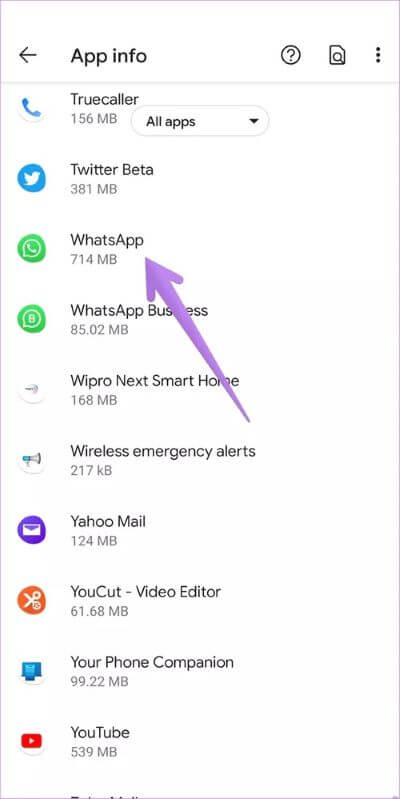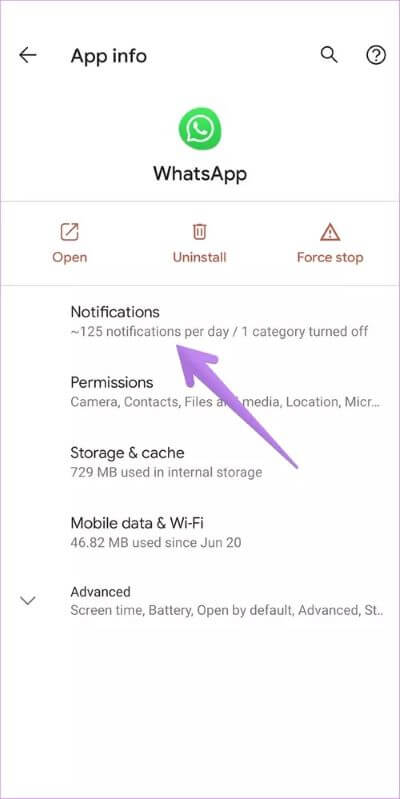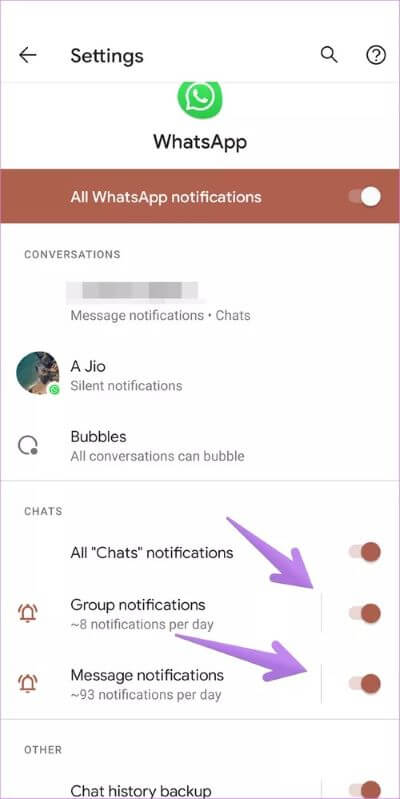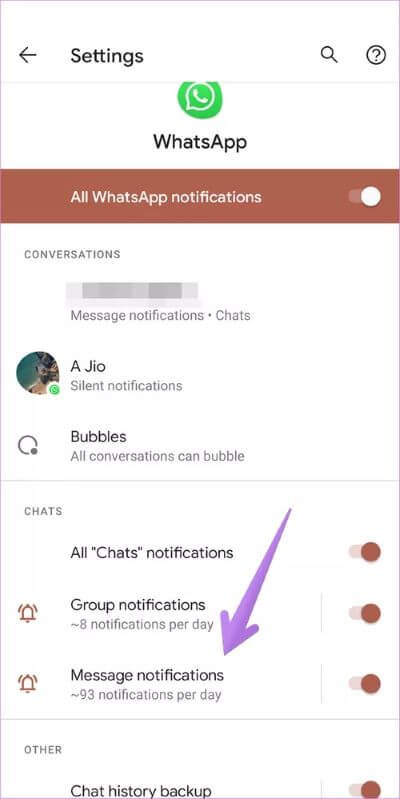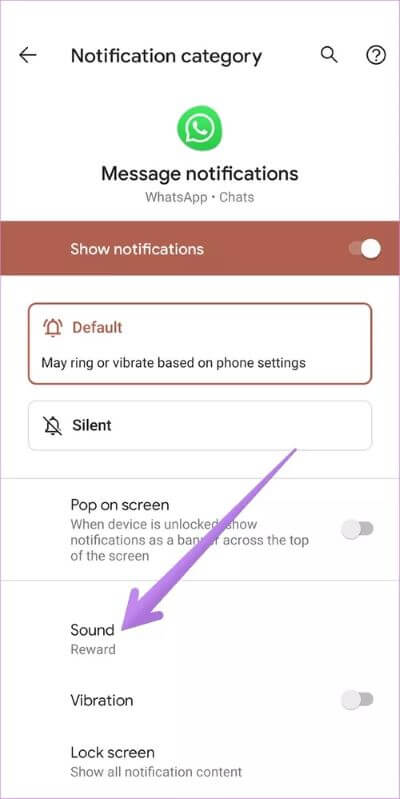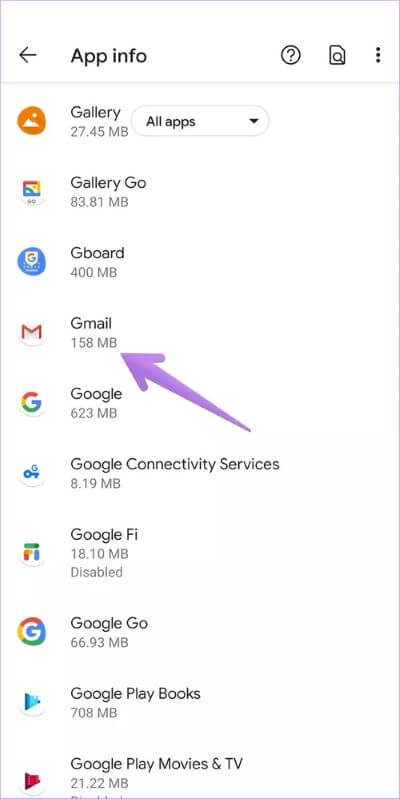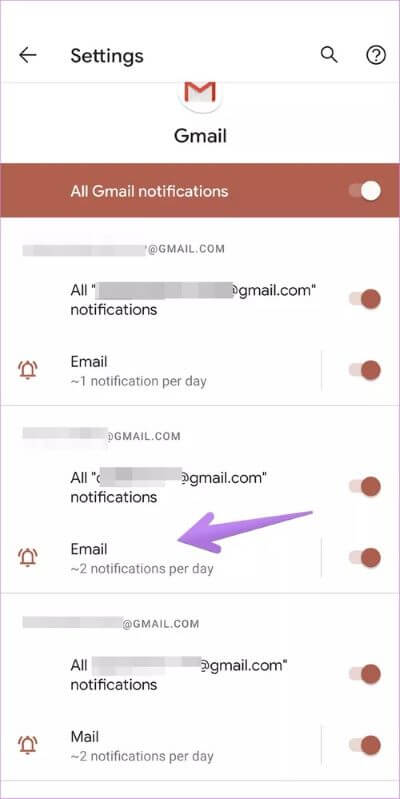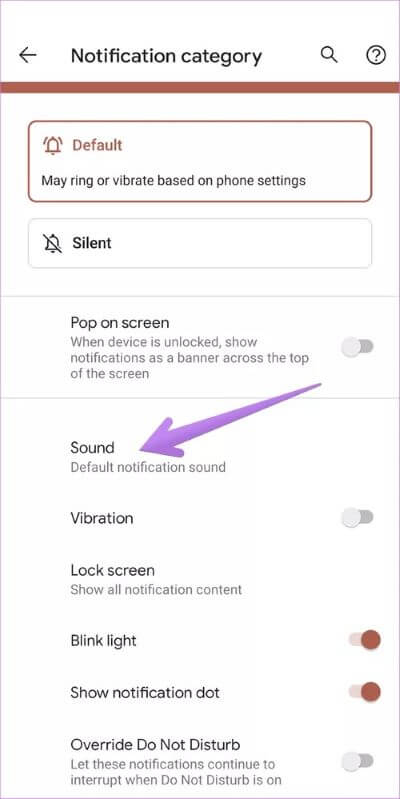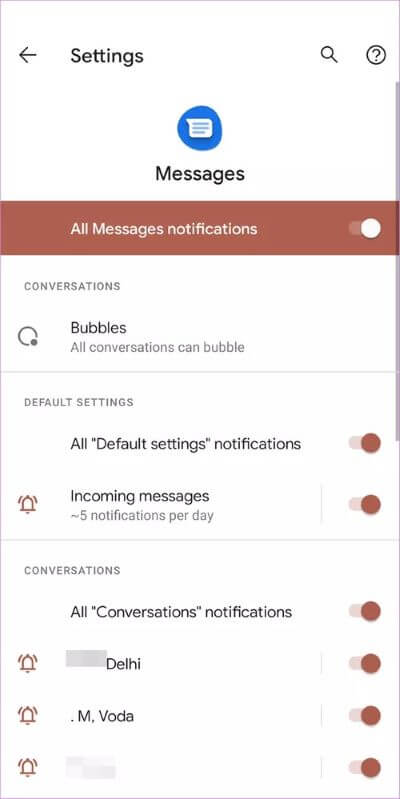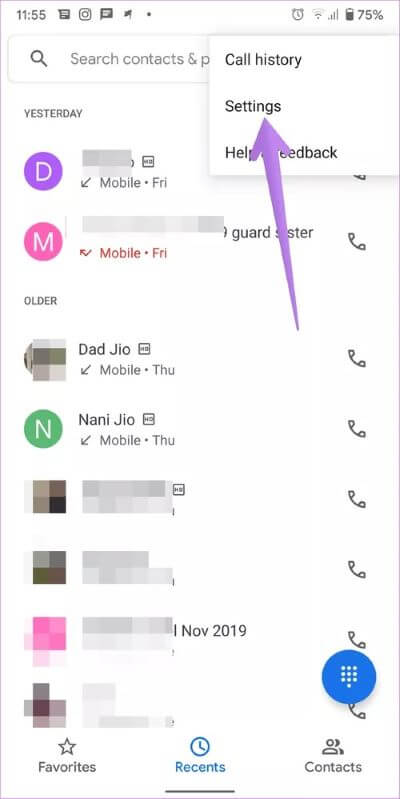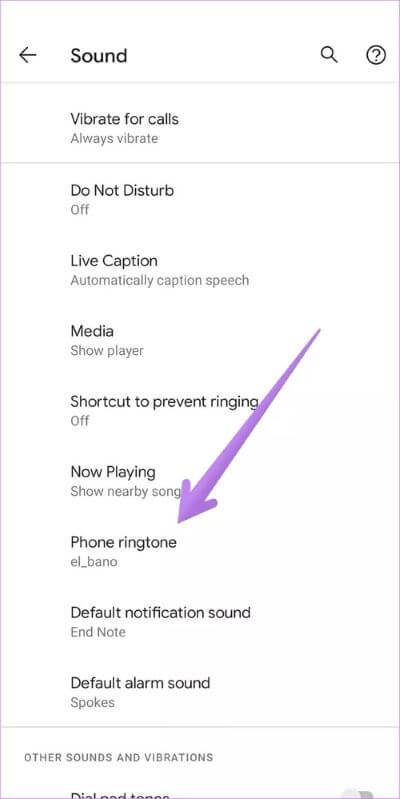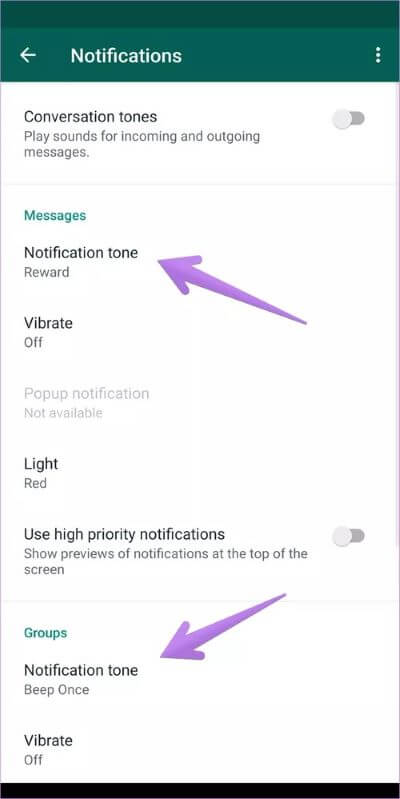Comment définir différents sons de notification pour différentes applications sur les téléphones Android
Avec autant d'applications installées sur nos téléphones, un déluge de notifications ne peut que nous submerger. Il est difficile de dire quelle application a envoyé la notification et si cela importait. Pour me faciliter la vie, j'utilise des tonalités de notification différentes pour chaque application. Souhaitez-vous la même chose ? Découvrez comment conserver différents sons de notification pour différentes applications sur les téléphones et tablettes Android.
L'utilisation de sons de notification distincts différents de la tonalité par défaut peut être utile dans différentes situations. Comme lorsque vous cuisinez, conduisez ou faites des activités similaires, et vous ne pouvez pas ou ne voulez pas toucher le téléphone.
Voyons comment changer la tonalité par défaut et conserver une tonalité de notification distincte pour les applications Android.
Première méthode: à partir des paramètres du téléphone
Android 8.0 Oreo a changé la façon dont les canaux de notification permettent de définir les notifications d'application pour les applications individuellement. Cependant, le paramètre de modification de la tonalité par défaut de L'application est profondément enfoui dans les paramètres.
Voici les étapes pour vous aider à modifier le son de notification par défaut pour toute application Android.
Étape 1: Ouvert Paramètres Sur votre téléphone et accédez à Applications, notifications ou applications installées Ou gérez les applications selon l'option disponible.
Étape 2: Dans tous Les applications , Cliquez Application Que tu veux changer Sa tonalité de notification. Allons-y WhatsApp Par exemple. Clique sur WhatsApp.
Étape 3: Clique sur Notifications Sous WhatsApp. Si vous utilisez une ancienne version d'Android, vous obtiendrez l'option audio ou audio par défaut. Cliquez dessus pour changer le ton.
Cependant, sur les téléphones exécutant Android 8.0 Oreo et versions ultérieures, vous verrez différents canaux ou catégories de notification. Par exemple, vous verrez des catégories telles que les notifications de groupe et les notifications de message sous les notifications WhatsApp. Vous remarquerez que les catégories de notification ont généralement une bascule et une barre droite devant elles.
Remarque : dans les paramètres Android, partout où vous voyez une barre droite à côté du nom du paramètre, cliquer sur le nom du paramètre (et non sur l'interrupteur à bascule) révélera le plus des paramètres.
Alors, cliquez Notifications par SMS Pour détecter plus à partir des paramètres.
Puis appuyez sur Avancé suivi de Son. Définissez une tonalité de notification différente pour les messages WhatsApp provenant de contacts individuels. Vous pouvez également personnaliser d'autres paramètres liés aux notifications sur cet écran.
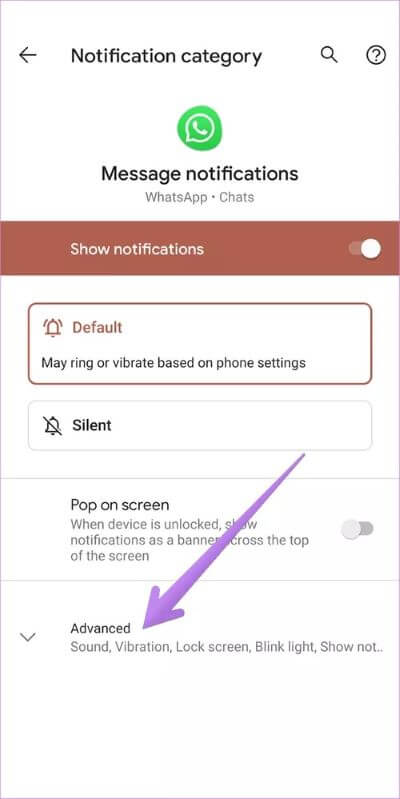
Conseil: découvrez comment Désactiver les notifications de zoom Sur Android et iOS.
De même, vous pouvez définir un ton différent pour les messages de groupe WhatsApp en cliquant sur le canal de catégorie de notifications de groupe. Pour les autres applications, vous verrez des catégories basées sur l'application. Appuyez sur la catégorie de notification pour afficher les paramètres sonores pour modifier la tonalité de notification par défaut.
Remarque : Si L'application ne prend pas en charge les catégories de notification, vous verrez l'option Avancé directement sous Notifications. Appuyez sur Avancé suivi de Voix pour changer la tonalité par défaut. Dans certains cas, vous verrez directement l'option sonore sous les notifications.
Suivez les mêmes étapes pour modifier la sonnerie par défaut des autres applications. Prenons un autre exemple de l'application Gmail.
Comment définir une tonalité de notification différente pour différents comptes Gmail sur Android
Certains utilisateurs ajoutent plusieurs comptes Gmail à leurs téléphones pour diverses raisons. Ces comptes peuvent être professionnels ou personnels. Garder un son de notification par e-mail distinct pour chaque compte aidera à distinguer l'importance de l'e-mail.
Étape 1: Ouvert Paramètres Et aller à Applications ou applications installées.
Étape 2: Clique sur Gmail Sous Toutes les applications.
Étape 3: Clique sur Notifications. Vous serez accueilli avec différents canaux de notification classés en fonction de votre compte Gmail. Appuyez sur l'e-mail ou le texte de l'e-mail sous votre compte Gmail pour lequel vous souhaitez modifier la tonalité de notification.
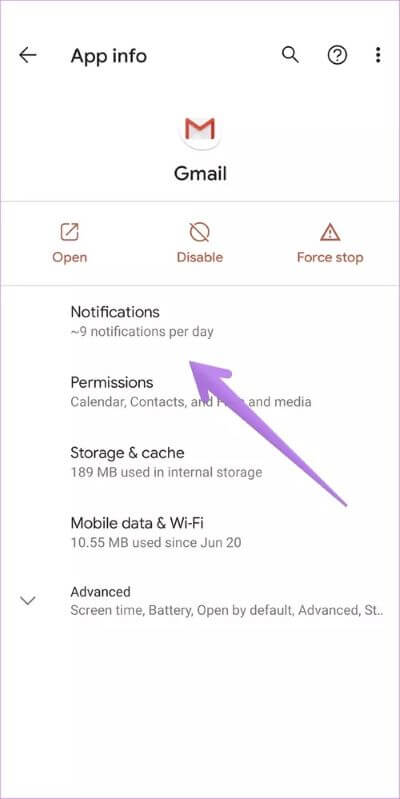
Astuce : Avez-vous remarqué la barre droite à côté de l'option d'e-mail ? N'oubliez pas de cliquer sur le texte avant la barre droite pour ouvrir plus à partir des paramètres de personnalisation comme l'audio.
Étape 4: Appuyez sur Avancé dans la catégorie Notification pour afficher un plus d'options. Cliquez sur le son. Choisissez une tonalité que vous souhaitez utiliser. Vérifiez les autres paramètres de notification Gmail que vous devez personnaliser.
Comment changer le son de notification des messages sur Android
Pour modifier le ton du texte, accédez à Paramètres> Applications. Appuyez sur l'application Messages, puis sur Notifications. Selon les différents fabricants, vous verrez différentes catégories de notification. Cliquez sur Messages entrants ou Général, selon l'option disponible. Ensuite, appuyez sur Avancé suivi de Son. Changement de ton.
Sur les téléphones à double SIM, vous verrez les catégories de notification SIM 1 et SIM 2 sous notifications. Appuyez sur la carte SIM souhaitée et accédez à Avancé> Son pour modifier la tonalité de notification.
Remarque: En bref, pour modifier la tonalité de notification pour n'importe quelle application, accédez à Paramètres> Applications> (nom de l'application)> Notifications> (catégorie Notifications)> Son (ou Avancé> Son).
La deuxième méthode: à partir des paramètres de l'application
Certaines applications Android offrent un paramètre intégré pour modifier les tonalités de notification par défaut. Ainsi, vous pouvez également personnaliser la tonalité de notification dans L'application. Vous pouvez également personnaliser les tonalités de notification pour des contacts individuels si votre application le permet.
Supposons que vous souhaitiez changer la sonnerie de votre téléphone. Pour cela, ouvrez votre application de téléphone virtuel. Appuyez sur l'icône à trois points en haut. Sélectionnez les paramètres.
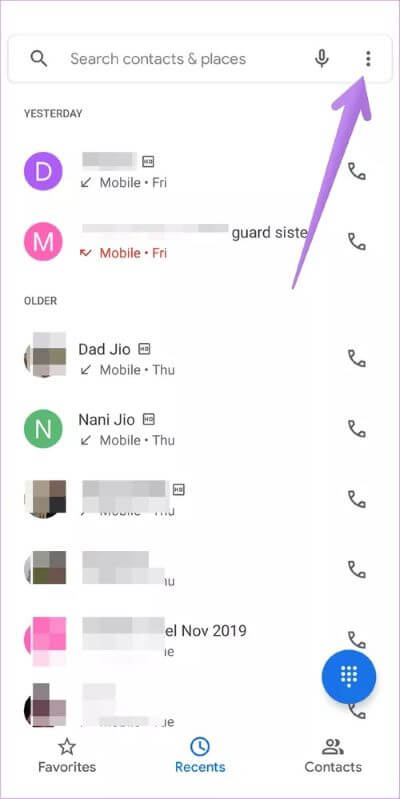
Appuyez sur Sons, Vibration ou quelque chose de similaire comme des alertes d'appel / des sonneries. Appuyez sur Sonnerie et choisissez une nouvelle sonnerie.
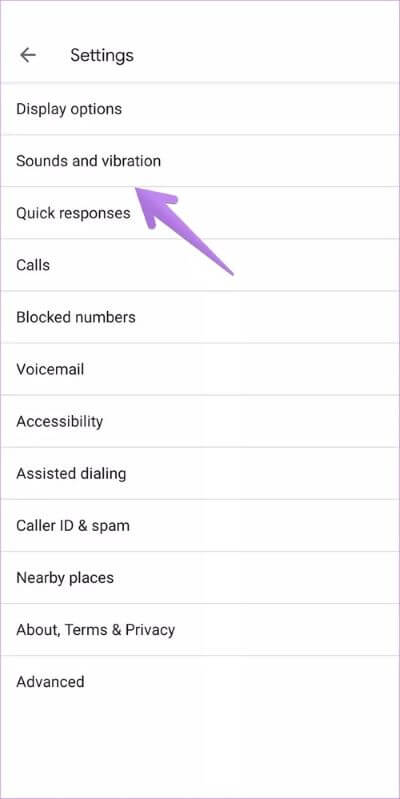
Conseil: pour définir une sonnerie différente pour chaque contact, ouvrez l'application Contacts et modifiez votre contact. Vous verrez le champ de sonnerie. Appuyez dessus et choisissez une nouvelle sonnerie pour ce contact. Répétez les étapes pour les autres contacts. Découvrez comment attribuer différentes tonalités de message à différents contacts sur Android.
De même, si vous souhaitez personnaliser la tonalité de notification WhatsApp, ouvrez les paramètres WhatsApp à partir de l'application. Accédez aux notifications. Ici, vous verrez les options de notification pour les messages individuels et de groupe. Appuyez sur la tonalité de notification pour modifier le son.
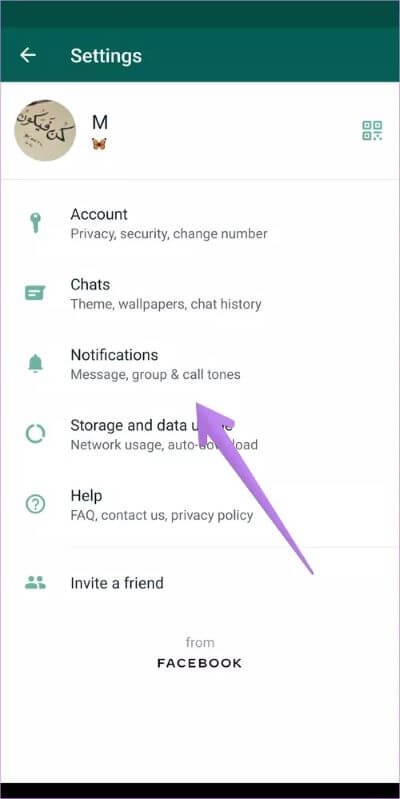
Dans certaines applications, lorsque vous appuyez sur le paramètre de notification, cela vous amènera à un écran de notification qui verra si vous avez traversé Paramètres du téléphone> Applications> (nom de l'application)> Notifications. Dans de tels cas, cliquez sur une catégorie Remarquer , Comme indiqué dans la méthode 1 ci-dessus, pour changer la tonalité par défaut.
Conseil de pro: si les méthodes ci-dessus ne vous conviennent pas, installez Application NotifiCon Pour personnaliser les notifications sur les téléphones Android.
Hey Google
Bien que Google essaie de simplifier les choses, certains paramètres sont difficiles à trouver. Il faut plonger profondément dans les paramètres pour modifier le son de notification par défaut. J'espère que les choses s'amélioreront à l'avenir.